Importați descrierea bunurilor și serviciilor în biroul companiei și publicați întreaga gamă a bunurilor și serviciilor dvs. în doar câteva minute! Puteți importa elemente din cele mai populare formate de fișiere XLS, XLSX și CSV.
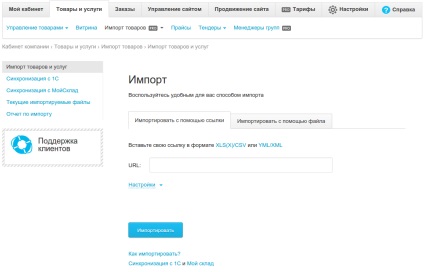
Opțiuni de import
Importul dintr-un fișier Excel este o descărcare rapidă a produselor și serviciilor companiei dvs. pe site și pe portal.
Importați disponibilitatea
Abilitatea de a importa din XLS / CSV este disponibilă tuturor companiilor și tuturor pachetelor, inclusiv gratuit.
Companiile care oferă un pachet gratuit de servicii pot descărca fișierul de import la biroul companiei nu mai mult de 3 ori pe zi.
Pregătirea fișierului de import
Pentru a pregăti fișierul de import, aveți nevoie de:
- Descărcați versiunea "scurtă" sau "completă" a modelului de bunuri și servicii.
- Salvați-l pe computer.
- Adăugați elementele în șablon.
- Salvați fișierul.
Pentru a evita greșelile la importarea pozițiilor companiei dvs., urmați aceste reguli la compilarea fișierului de import:
- În tabel, trebuie completate toate câmpurile obligatorii ("Nume articol", "Descriere", "Identificator de produs").
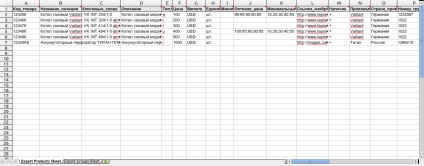
Adăugarea la nume a unui nume, a descrierii și a unui identificator
- Primul rând al tabelului (antetul) trebuie să conțină numele câmpurilor (nu poate fi șters), toate celelalte linii - valorile câmpurilor pentru fiecare poziție importată.
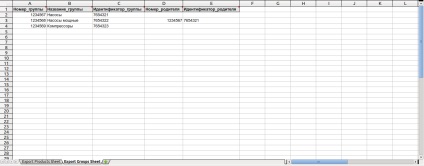
Crearea unei structuri de grup de produse
- Dacă doriți să „pună toate folderele“ tab-ul, completați «Grupuri Export Sheet», care definește structura grupurilor de produse de pe site-ul companiei (potrivind numărul de grup și numele grupului).
Descărcați fișierul, actualizați periodic legăturile și setările de import
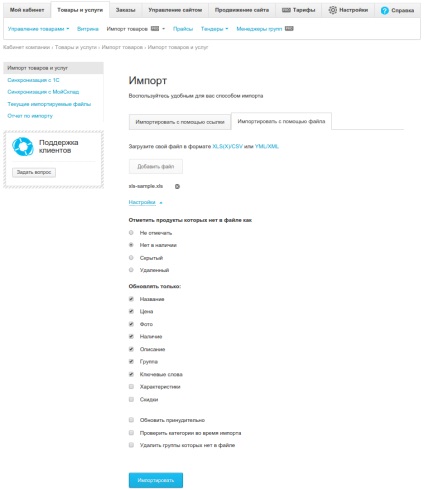
Importarea fișierului de import în portal și setările de import
Elementul "Adăugați fișierul"
- Faceți clic pe butonul "Adăugați fișierul" și în fereastra care se deschide, selectați fișierul de import pentru al încărca.
- Descărcați fișierul de import pregătit.
Notă: Dacă fișierul de import conține un număr mare de produse și ocupă o cantitate mare de memorie, acesta poate fi importat într-o formă comprimată pentru a accelera încărcarea pe server. Se acceptă importul fișierelor de arhivă în formate ZIP și GZIP. Când importați, arhiva va fi despachetată automat pe partea de server.
Elementul "Marcați produsele care nu sunt în fișier ca"
- Nu marcați - Lăsați aceste bunuri neschimbate în biroul companiei.
- Indisponibil - Marcați elemente precum "Nu este disponibil".
- Ascuns - Transferați aceste bunuri la starea "Ascuns" (ascundeți).
- Remote - Transferați aceste bunuri la starea "Șterse" (ștergeți).
Elementul "Numai actualizare"
Capacitatea de a importa date numai pentru câmpurile de produse specificate. În mod prestabilit, toate câmpurile sunt selectate. Eliminați casetele de selectare din câmpurile pe care nu trebuie să le actualizați la import.
Elementul "Actualizare forțată"
Bifați această casetă pentru a înlocui valorile câmpurilor selectate pentru toate produsele de pe site-ul companiei cu informații din fișierul de import. În caz contrar, informațiile din cabinetul companiei vor fi actualizate numai pentru mărfurile, a căror descriere în fișierul de import s-a modificat de la descărcarea anterioară (import incremental).
Elementul "Ștergerea grupurilor care nu sunt în fișier"
Bifați această casetă dacă doriți să ștergeți grupurile goale de produse șterse din fișierul de import de pe site-ul companiei.
Elementul "Update information once in" (disponibil numai când se importă prin referință)
Dacă doriți informații despre produsele și serviciile companiei dvs. actualizate la intervale regulate, de exemplu, a unui fișier de import cu un site corporativ, este posibil să se configureze „Actualizare informații o singură dată“:
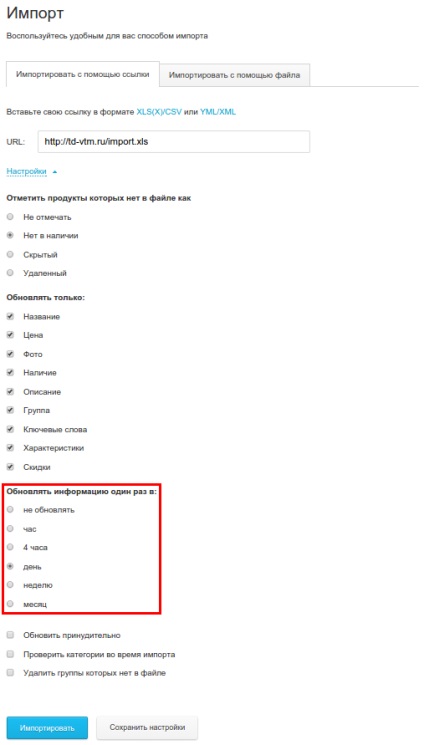
Dacă nu mai aveți nevoie să actualizați periodic linkul, puteți șterge linkul la fișierul de import.
Dacă în viitor decideți să modificați setările de import - setați parametrii necesari și utilizați butonul "Salvați setările" pentru a le salva.
Verificarea automată a datelor din fișierul de import și eventualele erori
După ce faceți clic pe butonul "Importați", accesați pagina de verificare a fișierelor. Dacă fișierul de import conține mai multe elemente, importul va dura ceva timp. În acest caz, vi se va cere să așteptați. Fișierul importat va fi afișat pe pagina "Fișiere importate curent".
Continuați să lucrați cu importul pe care îl puteți descărca după descărcarea completă a fișierului. În timp ce fișierul este descărcat, puteți face alte sarcini în biroul companiei. Dacă fișierul, din anumite motive, se află în coada de descărcare mai mult de trei ore, contactați asistența pentru a debloca coada de descărcare.
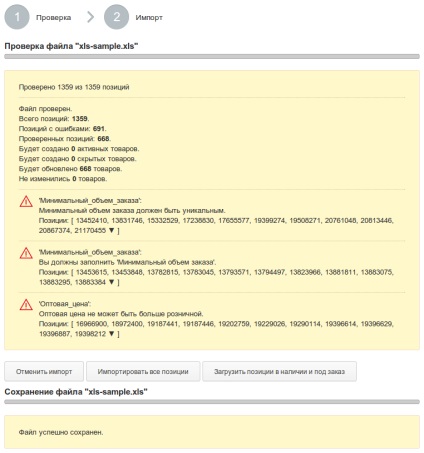
Verificarea fișierului de import
În etapa de verificare, există o căutare a erorilor critice, în care încărcarea de mărfuri cu erori va fi imposibilă (de exemplu, "Comanda minimă de comandă" este incorectă sau nu este specificat "Wholesale_Price"). Dacă în fișier găsiți erori, veți vedea lista lor în blocul de informații și veți putea decide asupra următoarei acțiuni:
- Anulați importul. pentru a rezolva fișierul.
- Importați toate elementele - toate elementele care nu conțin erori critice vor fi descărcate.
- Încărcați articole în stoc și sub comanda - se vor încărca numai poziții fără erori critice, cu starea "Disponibil" și "La comandă".
Pentru mai multe informații despre eventualele erori la import, consultați documentul "Erori în timpul importului".
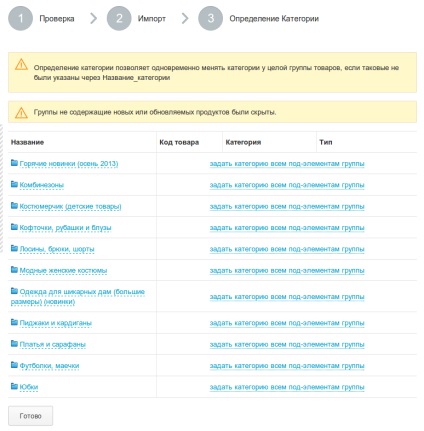
Opțiuni avansate de import
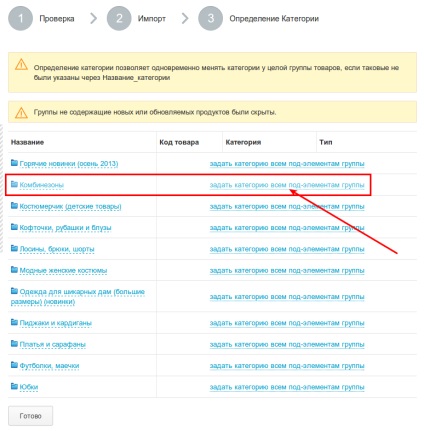
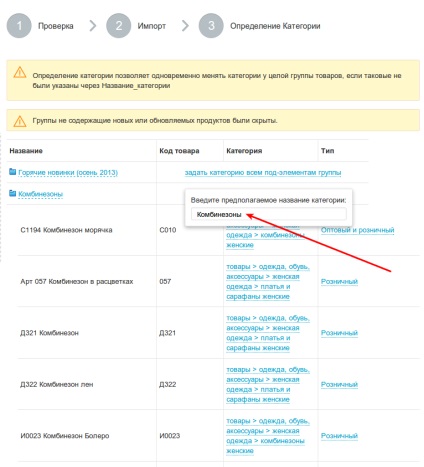
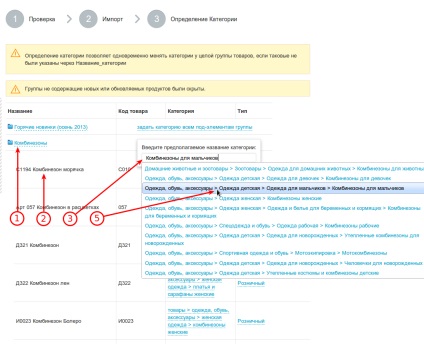
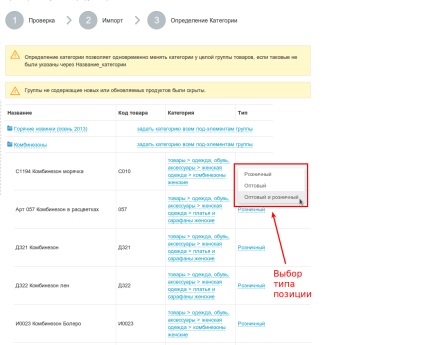
Tipul de mărfuri indică semnul vânzării cu ridicata / cu amănuntul. Din indicarea tipului de bunuri depinde afișarea mărfurilor în secțiunile catalogului.
Pentru a schimba tipul, alegeți:
- „Vânzare cu amănuntul.“ dacă vindeți:
- bunuri de consum numai la vânzare cu amănuntul;
- Clienții dvs. sunt numai persoane fizice. - „En-gros“. dacă vindeți:
- bunuri de larg consum;
- Bunuri industriale sau de consum, vândute numai în vrac;
- bunuri destinate vânzării către întreprinderi, companii și organizații. - "Comert cu ridicata si cu amanuntul". dacă vă vindeți bunurile:
- atât la comerțul cu amănuntul,
- bunuri, atât pentru consumatori (persoane fizice), cât și pentru întreprinderi, organizații și companii. - "Service". dacă este un serviciu pentru persoane fizice sau companii.
Mai întâi, sunt importate descrieri ale bunurilor și serviciilor, apoi fișiere de imagini. După finalizarea importului, veți vedea rezultatele:
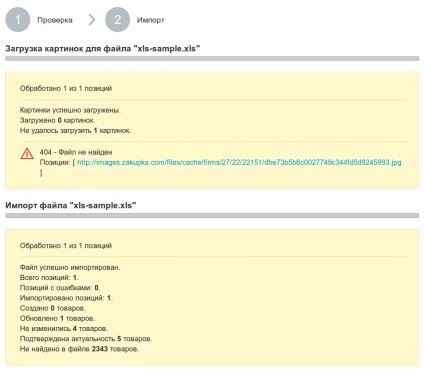
Exemplu de proces de import de proces
Rezultatele importului sunt notificate:
Pentru comoditatea și adăugarea rapidă a noilor bunuri și servicii, pe aceeași pagină se află și butonul "Importul mărfurilor":
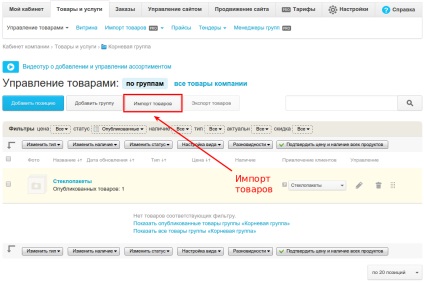
După ce faceți clic pe buton, se va deschide fereastra cu setările de import:
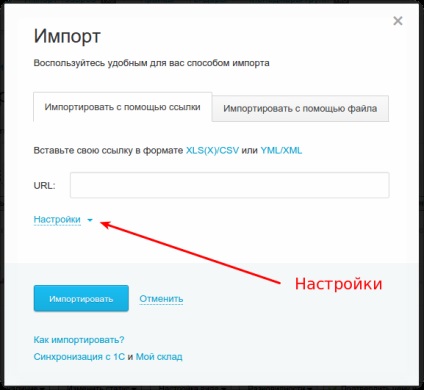
Pentru a selecta setările de import suplimentare, dați clic pe linkurile punctate "Setări":
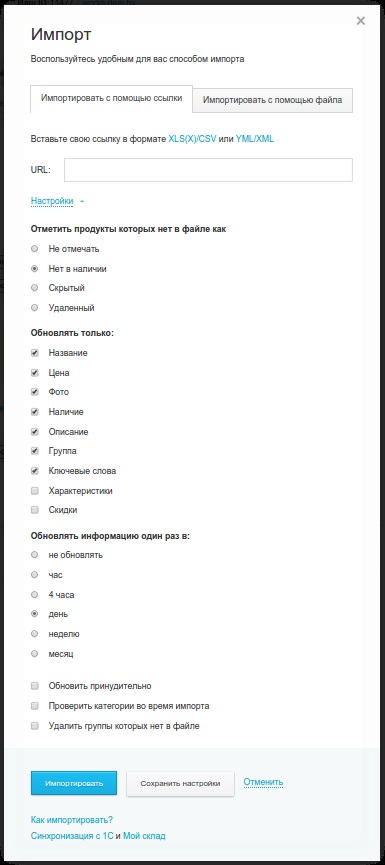
După ce ați selectat setările de import suplimentare, dați clic pe butonul "Importați".
re-import
Disponibilitatea informațiilor despre structura grupurilor de mărfuri din fișierul de import atunci când sunt reimportate este opțională. Dacă fișierul de import nu conține date despre grupurile de produse, dar există date despre bunurile înseși, descrierea produselor deja existente va fi actualizată automat. Pentru a importa noi mărfuri atunci când reimportați, trebuie să specificați grupul, în caz contrar, bunurile noi nu vor fi importate.